¿Dónde almacena Spotify la música sin conexión en Windows?
Si has estado usando Spotify Premium durante mucho tiempo, quizás te preguntes ¿Dónde almacena Spotify la música sin conexión? on Windows, especialmente cuando desea acceder a las canciones que ha descargado para escucharlas sin conexión. En este artículo, hablaremos sobre dónde almacena Spotify los archivos de música sin conexión en Windows y también sobre un método para encontrarlos. También vamos a compartir contigo una herramienta con la que puedes escuchar canciones sin conexión sin Spotify Premium.
Guía de contenido Parte 1. ¿Dónde se almacenan las descargas de Spotify en Windows?Parte 2. ¿Dónde se almacena la caché de Spotify en Windows?Parte 3. ¿Cómo conservar las descargas de Spotify para siempre?Parte 4. Para resumirlo todo
Parte 1. ¿Dónde se almacenan las descargas de Spotify en Windows?
Si ha utilizado Spotify en una computadora con Windows antes, es posible que tenga una idea de que está almacenado en el Unidad C por defecto. En caso de que no se aplique a la computadora personal que está utilizando, hemos recopilado los pasos a continuación que puede seguir para saber dónde almacena Spotify música sin conexión en Windows.
- Para comenzar, inicie la aplicación Spotify en su Windows.
- Toca tu foto de perfil ubicada en la esquina superior derecha de la interfaz.
- Luego debes tocar Configuración y luego desplazarte hacia abajo hasta la opción que dice Almacenamiento.
- Busque Mostrar configuración avanzada cuando se desplace hacia abajo junto con las opciones que tiene.
- En Ubicación de almacenamiento sin conexión, verá la carpeta predeterminada de Spotify en el disco duro (C:\Users\\AppData\Local\Spotify\Storage).
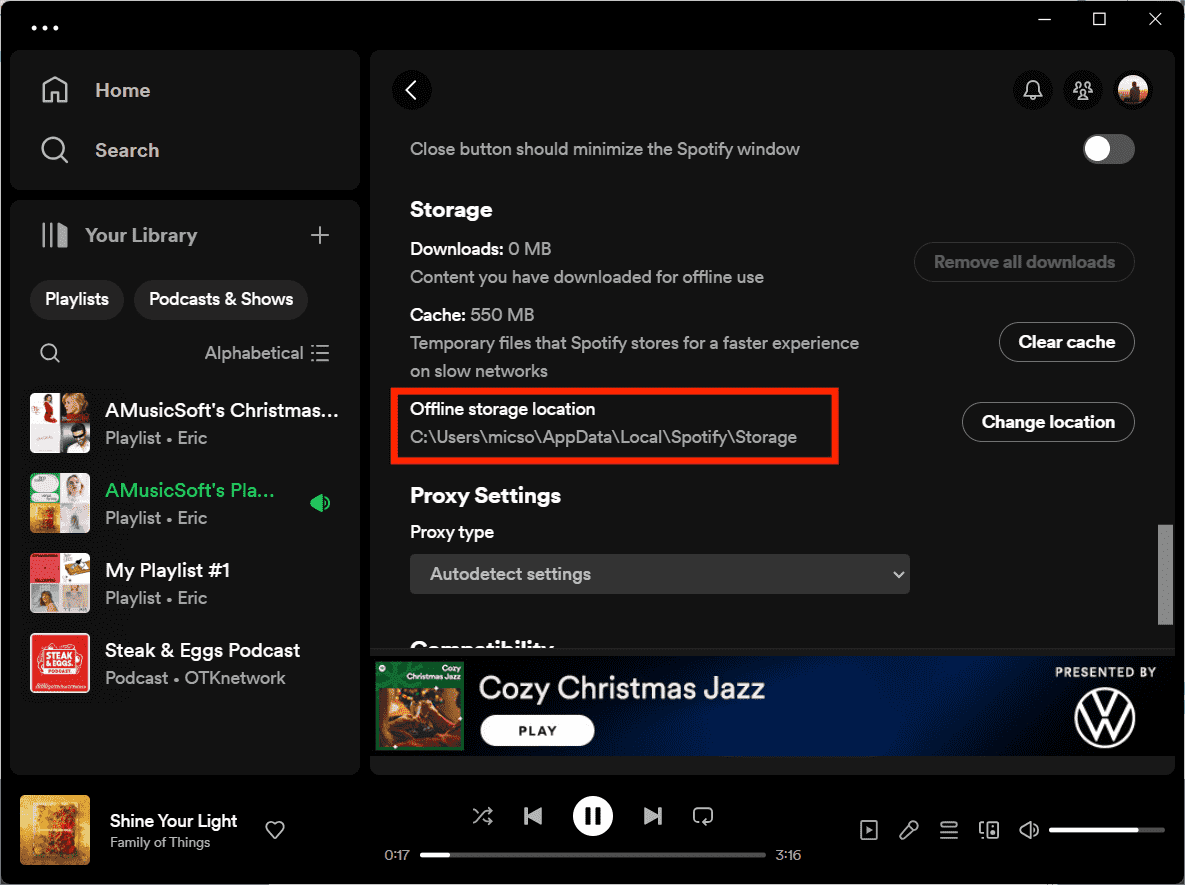
Una vez que se haya verificado la ubicación, ahora puede iniciar el Explorador de archivos. Luego copie y pegue la dirección de la carpeta de Spotify para abrirla. Ahora podrás localizar todas las canciones sin conexión que tienes.

Entonces, finalmente hemos respondido a nuestra pregunta: ¿dónde almacena Spotify música sin conexión en Windows? Ahora lo siguiente que tenemos que abordar es cómo podemos eliminar archivos de Spotify en nuestra computadora con Windows. Veamos datos útiles en la siguiente parte del artículo.
Te puede interesar: ¿Dónde almacena Spotify música sin conexión en Mac?
Parte 2. ¿Dónde se almacena la caché de Spotify en Windows?
Aparte de la pregunta dónde almacena Spotify música sin conexión en Windows, algunos usuarios seguramente también se preguntan sobre la ubicación del caché de Spotify. Sí, Spotify también almacena archivos de datos temporales en tu computadora. El software almacena y cifra la pista en la memoria caché de su dispositivo cada vez que transmite una canción desde Spotify. No consumirá muchos datos cada vez que reproduzca la música descargada, especialmente si no está conectado a WiFi. El caché de Spotify puede mejorar los tiempos generales de carga de la aplicación y la experiencia del usuario.
Sin embargo, sobrecargar el caché puede limitar el uso del software en Windows y ralentizar el dispositivo. Si experimenta signos reveladores de que su computadora tiene poca memoria, puede encontrar la carpeta de caché y borrar la caché de Spotify para solucionar el problema.
Para encontrar el caché de Spotify en Windows, haga lo siguiente: escriba '%appdata%' en el cuadro de búsqueda de su PC para ir a su carpeta AppData. Luego ingrese Packages_SpotifyAB.SpotifyMusic_zpdnekdrzrea0_LocalCache_Spotify_Data. Ahora, debe eliminar cualquier carpeta en la carpeta Datos.

A veces, Spotify no se abre en tu Windows 10/11 ya que se almacena una gran cantidad de archivos de música en el caché o Spotify recopila un caché corrupto. Si está solucionando estos problemas con su dispositivo PC, es posible que deba borrar este caché.
Parte 3. ¿Cómo conservar las descargas de Spotify para siempre?
Ahora que tenemos ideas sobre dónde almacena Spotify la música sin conexión en Windows, analicemos cómo podemos mantener la música sin conexión de Spotify para siempre. Una vez que caduque su suscripción Premium, ya no podrá acceder a la música descargada aunque sepa dónde se almacenó. ¿Cómo escuchar las descargas de Spotify en cualquier momento sin gastar demasiado dinero? aquí elegimos AMúsicaSoft Spotify Music Converter.
La gestión de derechos digitales (DRM) de los archivos de audio impedirá que los usuarios reproduzcan descargas de Spotify fuera de la aplicación Spotify. Por lo tanto, no podrás mover las descargas de Spotify a cualquier reproductor de música que desees. No te preocupes, AMusicSoft Spotify Music Converter puede ayudarte a eliminar la protección DRM de cada pista de Spotify y convierta canciones de Spotify a MP3, M4A, FLAC, WAV, AIFF, AAC y ALAC a una velocidad hasta 5 veces más rápida de forma masiva.
No necesitas planes de Spotify Premium. ¡Ahorra dinero en servicios de streaming de música! AMusicSoft Spotify Music Converter Se puede utilizar tanto con ordenadores Mac como con Windows.
Descargar gratis Descargar gratis
Paso 1. Una vez instalada tienes que abrir la herramienta y luego buscar la opción de agregar las canciones que deseas convertir. También es el momento que tienes para preseleccionar las canciones que te gustan.

Paso 2. Ahora, simplemente seleccione el formato de salida, establezca la velocidad de bits y la frecuencia de muestreo, así como la velocidad de conversión según sus requisitos.

Paso 3. Y el tercero es finalmente elegir el botón Convertir, el convertidor profesional comenzará a convertir todas las canciones que hayas elegido para convertirlas lo antes posible ya que la herramienta convierte muy rápido.

Ahora que ya ha descargado las canciones, en lugar de saber dónde almacena Spotify la música sin conexión en su dispositivo, puede crear una carpeta separada en su computadora y luego guardar los archivos allí. Puede transferirlos utilizando el método de copiar y pegar o el método de arrastrar y soltar. Elige el que te resulte más fácil.
Parte 4. Para resumirlo todo
Con Spotify, puedes acceder a más de 100 millones de pistas y 5 millones de títulos de podcasts en línea. Pero no puedes acceder a todas las canciones que hayas descargado en tu Windows si cancelas la suscripción, aunque sepas dónde almacena Spotify la música sin conexión en Windows. ¿No es desgarrador?
En esta publicación, no solo le mostramos cómo encontrar la ubicación de descarga de Spotify en Windows, sino que también le brindamos una guía completa sobre cómo descargar su música de Spotify como archivos MP3 locales usando AMúsicaSoft Spotify Music Converter. Es fácil, confiable, ligero en su bolsillo y una solución a largo plazo. Háganos saber lo que piensa de nuestra ayuda de hoy a la comunidad musical.
La gente también Leer
- Una guía completa: ¿Cómo usar el modo de ejecución de Spotify?
- El mejor reproductor de música de Samsung para usar en la transmisión de música
- La mejor manera de descargar y convertir listas de reproducción de Spotify a MP3
- Aprendiendo la manera fácil de descargar y reproducir canciones en hindi
- Aprendiendo a transferir archivos de música de Spotify a USB
- ¿Cómo puedo usar VLC Spotify?
- Tres mejores convertidores para usar en la conversión de Spotify a WAV
Robert Fabry es un apasionado del blog y un entusiasta de la tecnología que tal vez pueda contagiarte algunos consejos. También siente pasión por la música y ha escrito para AMusicSoft sobre estos temas.